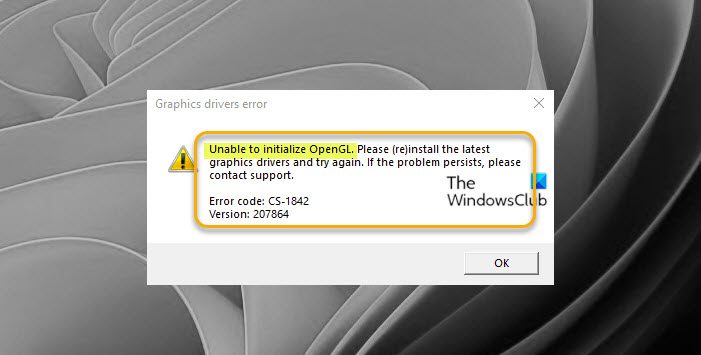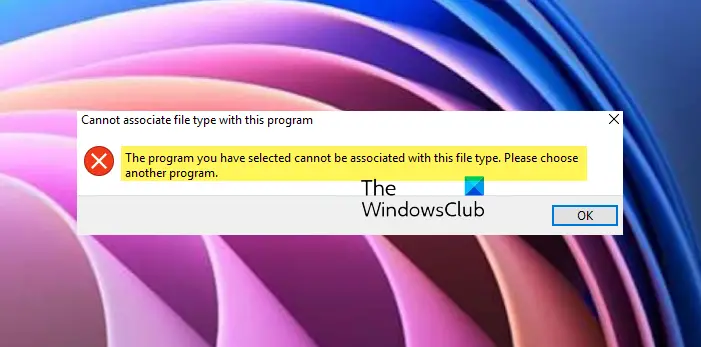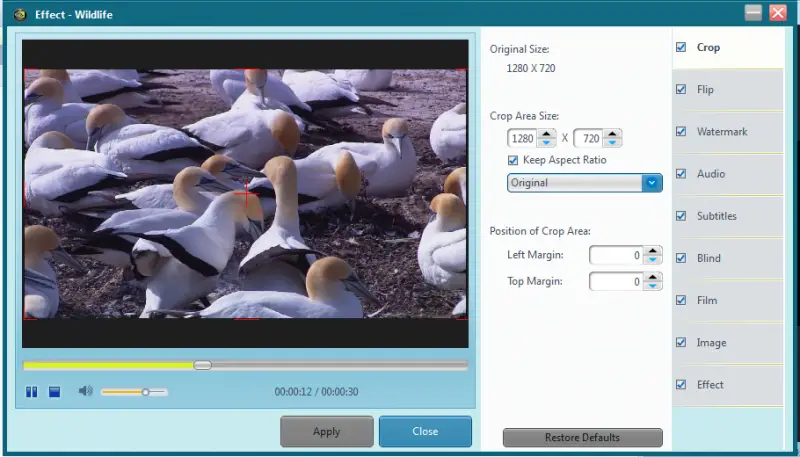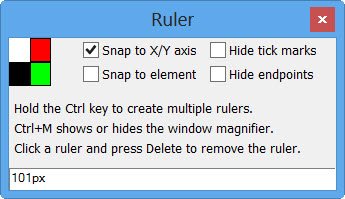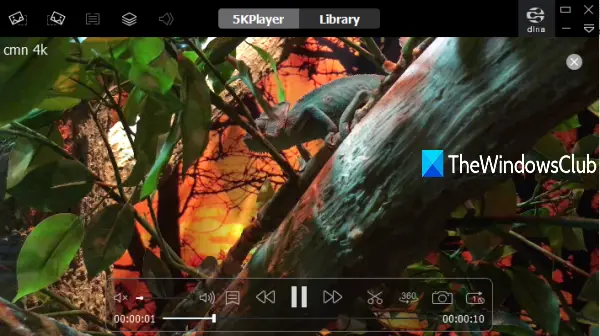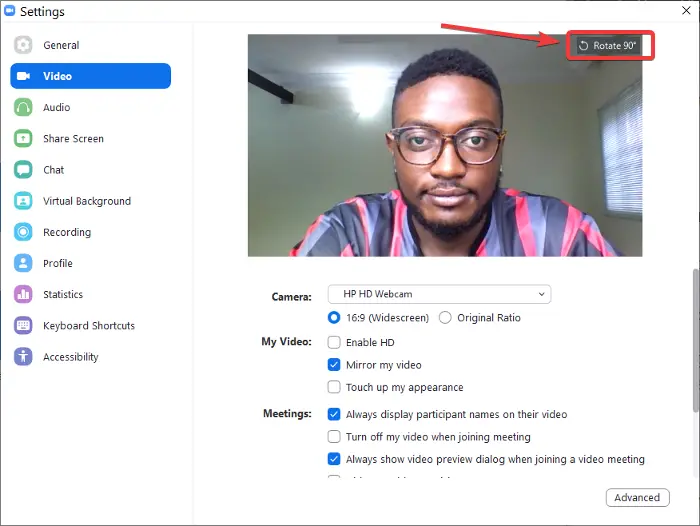素早く簡単にアクセスできるように、PC ユーザーは簡単にリモート デスクトップ接続のショートカットを作成する。この投稿では、その方法を紹介しますリモート デスクトップ接続設定を RDP ファイルに保存 (および開く)Windows 11 または Windows 10 の場合。
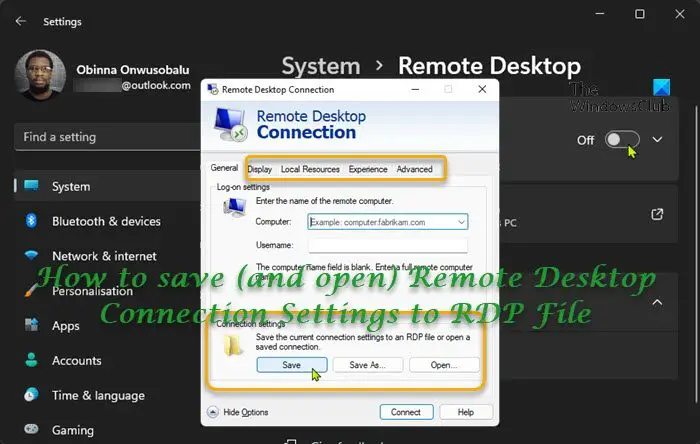
リモート デスクトップ接続設定を RDP ファイルに保存 (および開く)
PC ユーザーは、mstsc.exeコマンドを使用するか、Microsoft リモート デスクトップ アプリリモート デバイス上のリモートの場所から Windows PC に接続して制御します。リモート デスクトップ接続を使用すると、別のデバイスを使用して PC に接続し、物理的にデスクにいるかのように、すべてのアプリ、ファイル、ネットワーク リソースにアクセスできます。
Windows 11/10 では、バックアップとして、選択したリモート デスクトップ接続の設定を RDP ファイルに保存できます。この保存された RDP ファイルをオンデマンドで開くと、RDP ファイルが保存されたときと同じ設定を使用してコンピューターにリモートですぐに接続できます。
始める前に:
- あなたはきっとそうでしょう管理者としてサインインしている。
- 絶対ですリモートデスクトップを有効にするPC上で。
参照されているリモート デスクトップ接続の設定は、画面、地元のリソース、経験そして高度なタブ。リモート デスクトップ接続の設定を保存しても、その資格情報は含まれません。
この主題については、次のような小見出しで説明します。
1] リモート デスクトップ接続設定を RDP ファイルに保存する
Windows 11/10 でリモート デスクトップ接続設定を RDP ファイルに保存するには、次の手順を実行します。
- プレスWindowsキー+Rをクリックして「実行」ダイアログを呼び出します。
- [ファイル名を指定して実行]ダイアログ ボックスに次のように入力します。mstsc.exeEnter キーを押して、リモート デスクトップ接続 (RDC) クライアントを開きます。
- 接続設定を保存するコンピューターを選択します。
- 次に、クリック/タップします。オプションを表示リモート デスクトップ接続クライアントで。
- をクリック/タップします。名前を付けて保存のボタン接続設定セクション。
- RDP ファイルを保存するローカル ドライブの場所を参照します。
- aを入力してくださいファイル名あなたが欲しいのです。
- をクリック/タップします保存。
2] 保存した RDP ファイルをリモート デスクトップ接続クライアント経由で開く
Windows 11/10 でリモート デスクトップ接続クライアント経由で保存された RDP ファイルを開くには、次の手順を実行します。
- リモート デスクトップ接続 (RDC) クライアントを開きます。
- 次に、クリック/タップします。オプションを表示リモート デスクトップ接続クライアントで。
- をクリック/タップします。開けるのボタン接続設定セクション。
- 場所を参照し、開きたい接続用に保存された RDP ファイルを選択します。
- をクリック/タップします開ける。
- をクリック/タップします接続する。
- プロンプトが表示されたら、チェックボックスをオンまたはオフにします。このコンピュータでの接続について今後尋ねないでくださいあなたの要件に応じたボックス。
- をクリック/タップします接続する。
- プロンプトが表示されたら、コンピューターにリモート接続するための資格情報を入力します。
- 最後に、をクリック/タップします。わかりました。
3] ファイルエクスプローラーで保存したRDPファイルを開く
Windows 11/10 でファイル エクスプローラーを使用して保存された RDP ファイルを開くには、次の手順を実行します。
- プレスWindows キー + Eファイルエクスプローラーを開きます。
- 場所を参照し、開きたい接続用に保存された RDP ファイルをクリックします。
- プロンプトが表示されたら、チェックボックスをオンまたはオフにします。このコンピュータでの接続について今後尋ねないでくださいあなたの要件に応じたボックス。
- をクリック/タップします接続する。
- プロンプトが表示されたら、コンピューターにリモート接続するための資格情報を入力します。
- 最後に、をクリック/タップします。わかりました。
それでおしまい
関連記事:リモート デスクトップ接続から履歴エントリを削除する
RDP設定ファイルはどこにありますか?
デフォルトの .rdp 構成ファイルは、各ユーザーのドキュメント フォルダーに隠しファイルとして保存されます。ユーザーが作成した rdp ファイルは、デフォルトではユーザーのドキュメント フォルダーに保存されますが、どこにでも保存できます。
RDP ファイルを編集するにはどうすればよいですか?
RDP ファイルを編集するには、次の手順を実行します。
- RDWeb を使用して特定のリモート アプリを起動します。
- rdp ファイルを保存します。
- 保存した rdp ファイルをメモ帳で開きます。
- の値を変更しますデバイスストアダイレクト:s:そしてドライブストアダイレクト:s:希望どおりに。
- ファイルを閉じて保存します。そして、この変更された rdp ファイルを使用してリモート アプリを起動します。
パスワードをRDPファイルに保存できますか?
デフォルトでは、Windows ではユーザーが RDP 接続のパスワードを保存できます。これを行うには、ユーザーは RDP コンピューターの名前とユーザー名を入力し、ボックスをチェックする必要があります。認証情報の保存を許可するRDP クライアント ウィンドウで。
リモート デスクトップから資格情報を無効にするにはどうすればよいですか?
Windows 11/10 でリモート デスクトップから資格情報を無効にするには、次の手順を実行します。 グループ ポリシー エディターを開き、[コンピューターの構成] > [管理用テンプレート] > [Windows コンポーネント] > [リモート デスクトップ サービス] > [リモート デスクトップ セッション ホスト] > [セキュリティ] に移動します。右側のペインで、 をダブルクリックします。接続時に常にパスワードの入力を求める。